Áp dụng một chủ đề để định dạng toàn bộ văn bản một cách nhanh chóng và mang lại giao diện hiện đại, chuyên nghiệp.
- Chọn Thiết kế > Chủ đề.
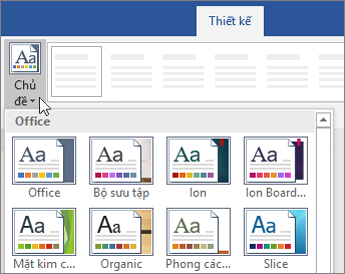
- Trỏ vào một chủ đề để xem trước hình thức trong tài liệu của bạn.
- Chọn chủ đề.
Thay đổi màu chủ đề
- Chọn Thiết kế > Màu.
- Trỏ vào một màu để xem trước hình thức trong tài liệu của bạn.
- Chọn bảng phối màu.
Thay đổi phông chữ chủ đề
- Chọn Thiết kế > Phông chữ.
- Trỏ vào một phông chữ để xem trước hình thức trong tài liệu của bạn.
- Chọn phông chữ.
(Nguồn: Microsoft)
~~~~~~~~~
💝 LÀM CHỦ KỸ NĂNG TIN HỌC VĂN PHÒNG TRONG 7 NGÀY 🍀
👉 Chứng chỉ tin học quốc tế MOS
👉 Chứng chỉ tin học quốc tế IC3
👉 Chứng chỉ TIN HỌC VĂN PHÒNG từ cơ bản đến nâng cao
*** THÔNG TIN LIÊN HỆ ***
🏡 Trung tâm Tin học MOSEasy – Chuyên Đào tạo Tin học Văn phòng Quốc tế
🕵️ Giảng viên: TS. Đặng Xuân Thọ
☎️ Hotline Zalo: (+84) 91 2629 383
🌏 Website: https://moseasy.edu.vn/
💬 Facebook: https://www.facebook.com/ThayDangXuanTho
❓ Hỏi đáp 247: https://www.facebook.com/groups/ThayDangXuanTho
📹 Youtube: https://bit.ly/ThayDangXuanTho
#MOSEASY #MOS #IC3 #TinHocQuocTe #TienPhong #TinHocThucChien #Word #Excel #Powerpoint #Ungdung #CamKet #MienPhi



![[Ôn thi MOS Word 2016] – #1.1.1 Tạo một tài liệu trống](https://moseasy.edu.vn/wp-content/uploads/2022/08/Word2016-1-500x500.png)
![[Ôn thi MOS Word 2016] – #1.1.2 Tạo một tài liệu trống bằng cách sử dụng một mẫu](https://moseasy.edu.vn/wp-content/uploads/2022/08/Word2016-2-500x500.png)
![[Ôn thi MOS Word 2016] – #1.1.3 Mở tập tin PDF trong Word để chỉnh sửa](https://moseasy.edu.vn/wp-content/uploads/2022/08/Word2016-3-500x500.png)

